![]()
편집
개체 속성 패널 표시
F3

도구모음과 패널
| 도구모음 | 메뉴 | 바로 가기 |
|---|---|---|
|
|
편집 개체 속성 패널 표시 |
F3
도구모음과 패널 |
뷰포트 속성 패널은 뷰포트 속성을 관리합니다.
 뷰포트
뷰포트
뷰포트 높이와 너비 (픽셀 단위).
뷰포트를 평행 투영으로 설정합니다.
평행뷰는 일부 시스템에서는 직교 뷰라고도 합니다. 평행뷰에서 모든 그리드선은 서로 평행하며, 동일한 개체의 경우, 뷰에서의 위치와 무관하게 같은 크기로 표시됩니다.
뷰포트를 3점 투시 투영으로 설정합니다.
투시뷰에서는 그리드선이 소실점에서 만납니다. 뷰포트상에서 깊이를 느낄 수 있습니다. 투시 투영에서는 멀리 있는 개체를 작게 표시합니다. 모든 세 방향이 한 점으로 모입니다.
뷰포트를 2점 투시 투영으로 설정합니다. 즉, Z 방향이 소실점에 모이지 않음을 의미합니다.
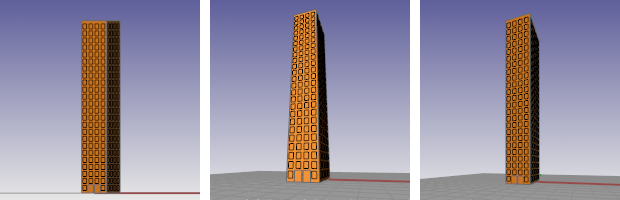
배경 무늬는 뷰포트에서 그리드의 배경을 표시하는 비트맵입니다. 확대/축소, 초점 이동, 또는 뷰를 회전할 때 변경되지 않습니다.
배경 무늬 파일 이름을 표시합니다.
 찾아보기 단추를 클릭하여 파일을 선택합니다.
찾아보기 단추를 클릭하여 파일을 선택합니다.
배경 무늬를 표시하거나 숨깁니다.
배경무늬를 컬러가 아닌 회색조로 표시합니다.
Rhino는 배경 무늬 비트맵 이미지를 Rhino 문서에 보관합니다.
카메라는 시점의 X, Y, Z 위치입니다.
대상은 공간에서의 X, Y, Z 위치입니다. 뷰포트의 중심에 있으며, 회전하는 뷰입니다.
각 뷰포트에는 자체 카메라가 있습니다.
투영이 투시로 설정되었을 때, 카메라 렌즈의 길이를 바꿀 수 있습니다. 35 mm카메라의 "보통" 렌즈 길이는 43 에서 50 mm입니다.
카메라 축(카메라와 대상 사이의 선)을 중심으로 카메라 회전을 설정합니다.
절대좌표에서 카메라 X 위치.
절대좌표에서 카메라 Y 위치.
절대좌표에서 카메라 Z 위치.
절대좌표에서 대상 X 위치.
절대좌표에서 대상 Y 위치.
절대좌표에서 대상 Z 위치.
 더 많은 옵션
더 많은 옵션
ViewportProperties 명령은 뷰포트 속성을 관리하는 대화상자를 엽니다.
뷰포트 속성에도 동일한 설정이 있습니다.
명령창 옵션을 사용하려면 -ViewportProperties을 입력합니다.
뷰 카메라와 대상의 위치를 지정합니다.
뷰포트의 표시 모드를 지정합니다.
사용 가능한 표시 모드 목록.
뷰포트의 렌즈 길이를 지정합니다.
투영 스타일을 지정합니다.
뷰포트 크기(픽셀 단위)를 지정합니다.
뷰 대상의 위치를 지정합니다.
뷰포트 제목을 지정합니다.
뷰포트 배경무늬로 사용할 파일을 지정합니다.
배경무늬를 컬러가 아닌 회색조로 표시합니다.
모델에서 배경무늬를 삭제합니다.
배경무늬 파일 이름을 지정합니다. 클릭하여 파일을 선택합니다.
배경 무늬를 표시하거나 숨깁니다.
변경 내역을 취소합니다.
변경을 수락합니다.
 Camera
Camera
뷰포트 카메라를 표시/숨기기 설정합니다.
제목, 크기, 투영, 카메라와 대상, 렌즈 길이, 배경 무늬.
Rhino for Mac © 2010-2017 Robert McNeel & Associates. 2017-8-09